
윈도우10에서 내 컴퓨터 누가 로그인을 했는지 또는 자신의 로그인 이력이 궁금해서 확인하고 싶은 경우가 있습니다. 오늘은 윈도우10 에서 이벤트 뷰어를 통해 로그인 이력을 확인하는 방법에 대해서 알아보겠습니다.
윈도우 버전 확인
로그인 접속 이력은 윈도우 10 기준으로 진행됩니다. 윈도우 버전을 확인해 주세요.
윈도우 버전을 모를 경우에는 윈도우 + PAUSE 눌러서 확인할 수 있습니다.
(또는 내컴퓨터 마우스 우클릭 후 속성으로 들어가도 동일합니다.)

로컬 그룹 정책 편집기 수정
이벤트 뷰어에서 로그인 기록을 확인하기 위해서 정책을 약간 수정해야 합니다.
1. 윈도우 + R키를 눌러 실행창을 활성화하고 gpedit.msc 입력해서 "로컬 그룹 정책 편집기"를 열어주세요.
2. [컴퓨터 구성] - [windows 설정] - [보안 설정] - [로컬 정책] - [감사 정책]에 로그온 이벤트 감사를 더블클릭합니다.

3. 로컬 보안 설정에 "다음 시도 감사"의 2가지 항목인 성공, 실패를 체크하고 확인을 눌러줍니다.

이벤트 뷰어 확인
윈도우10 로그인 성공, 실패를 보기 위해서 이벤트 뷰어를 실행해야 합니다.
1. 윈도우 + R키를 눌러 실행창을 활성화한 다음 eventvwr를 입력하여 이벤트 뷰어를 띄웁니다.
2. [Windows 로그] - [보안]을 누른 다음 나온 로그를 필터링하기 위해서 우측에 있는 [현재 로그 필터링] 항목을 클릭합니다.

3. 다음과 같이 이벤트 아이디에 4624, 4634를 입력하고 확인을 눌러줍니다.
4624 : 로그인 이벤트 ID
4624 : 로그오프 이벤트 ID
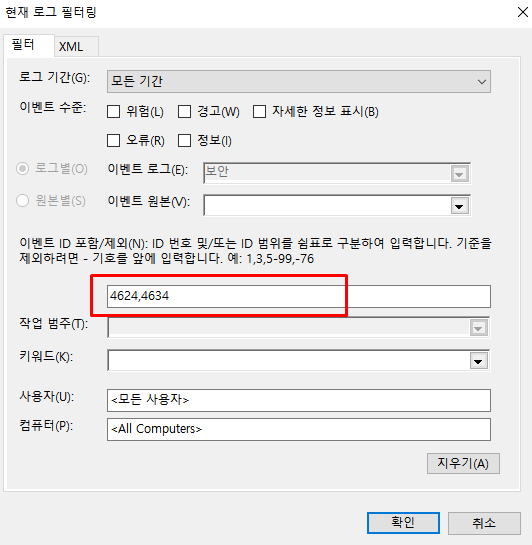
4. 아래와 같이 윈도우 사용자 로그온, 로그오프 기록을 확일 할 수 있습니다.
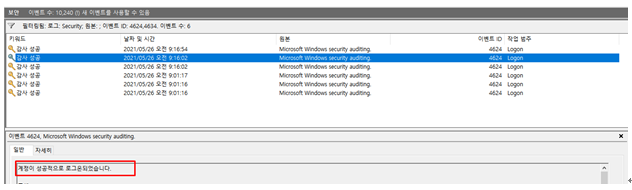
이상으로 윈도우 10 접속(로그인,로그오프) 기록을 확인하는 방법에 대해서 알아보았습니다.
'IT > 윈도우 (Windows)' 카테고리의 다른 글
| [윈도우10] 하이퍼V(hyper-V) 가상컴퓨터 만들기 (2) | 2021.07.14 |
|---|---|
| [윈도우10] 하이퍼V 가상머신 설치방법 (0) | 2021.07.13 |
| 사용중인 WINDOWS 10 버전이 곧 서비스 종료일에 도달합니다. [윈도우10 사용여부] (0) | 2021.05.11 |
| IIS FTP 설정 방법 (사이트, 계정, 권한) (0) | 2021.03.31 |
| 윈도우 업데이트 무한로딩 간단 해결 (0) | 2021.03.26 |




댓글